Flutter - Role para baixo até a parte inferior ou superior da lista em ListView
Neste tutorial, aprenderemos como rolar para baixo até a parte inferior de um ListView no Flutter. Rolar para baixo até o final da lista é muito chato e, portanto, aqui está uma maneira de rolar diretamente para o final ou topo da lista.
Configuração do projeto:
Abaixo está um código inicial para que você possa acompanhar este tutorial. Este código gera um aplicativo com uma lista de 100 itens.
import 'package:flutter/material.dart';
void main() {
runApp(MyApp());
}
class MyApp extends StatelessWidget {
@override
Widget build(BuildContext context) {
return MaterialApp(
title: 'Geeks For Geeks',
theme: ThemeData(
primarySwatch: Colors.green,
),
home: MyHomePage(title: 'Geeks For Geeks'),
);
}
}
class MyHomePage extends StatefulWidget {
MyHomePage({Key? key, required this.title}) : super(key: key);
final String title;
@override
_MyHomePageState createState() => _MyHomePageState();
}
class _MyHomePageState extends State<MyHomePage> {
@override
Widget build(BuildContext context) {
return Scaffold(
appBar: AppBar(
title: Text(widget.title),
),
// Floating action button. Functionality to be implemented
floatingActionButton: FloatingActionButton(
onPressed: () {},
isExtended: true,
tooltip: "Scroll to Bottom",
child: Icon(Icons.arrow_downward),
),
// Simple List of 100 items
body: ListView.builder(
itemCount: 100,
itemBuilder: (context, index) {
return ListTile(
title: Text("Item ${index + 1}"),
);
},
),
);
}
}Execute o código e o resultado será o seguinte.
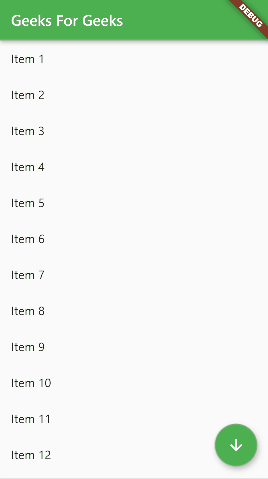
Código inicial
Implementação:
Como você pode ver, nosso FloatingActionButton não está funcionando, pois nenhuma função foi atribuída a ele no campo onPressed . Em primeiro lugar, precisaremos de um ScrollController para controlar nosso ListView . Portanto, crie um ScrollController.
ScrollController listScrollController = ScrollController();Agora atribua este ScrollController ao campo do controlador de ListView .
controller: listScrollController,Agora vá para o campo onPressed() de FloatingActionButton .
Aqui, usaremos o seguinte código:
// We will jump to the bottom of the list
onPressed: () {
if (listScrollController.hasClients) {
final position = listScrollController.position.maxScrollExtent;
listScrollController.jumpTo(position);
}
},Primeiro verificamos se podemos nos comunicar com os membros do ScrollController usando
listScrollController.hasClientsSe não for marcada, obteremos um erro de tempo de execução. O código acima retorna um valor booleano. Agora, indo para a próxima parte, pedimos a extensão máxima de rolagem do ScrollController .
final position = listScrollController.position.maxScrollExtent;Isso simplesmente significa que estamos solicitando a última posição no ListView via ScrollController . E então, pedimos ao ScrollController para mover a posição que obtivemos acima usando a função jumpTo .
listScrollController.jumpTo(position);Agora execute o código e você verá o seguinte resultado.
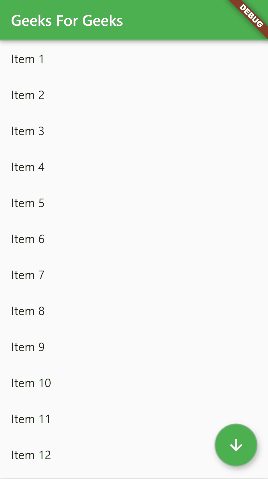
Lista de rolagem para baixo
Assim, alcançamos com sucesso o final da nossa lista.
Agora você pode pensar que seria bom se não passarmos abruptamente para o final da lista, iremos com facilidade. Portanto, o mesmo pode ser alcançado usando a função animateTo .
Substitua o código jumpTo pelo código abaixo:
// We will reach the bottom of list within a duration of
// 3 seconds animating down the ListView
listScrollController.animateTo(
position,
duration: Duration(seconds: 3),
curve: Curves.easeOut,
);Agora execute o aplicativo novamente. Você verá o seguinte resultado.
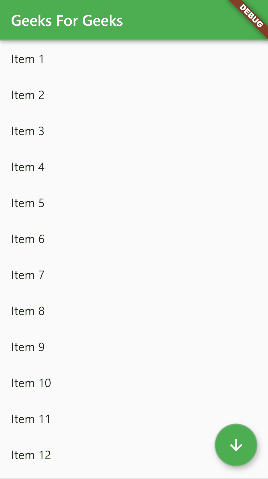
Rolagem Animada
Aprendemos como rolar a lista para baixo, agora aprenderemos como rolar para o topo do ListView .
Em vez de obter o maxScrollExtent , agora usaremos o minScrollExtent de ScrollController e isso significa simplesmente a posição superior de ListView .
Aqui está o código e não se esqueça de alterar o ícone:
// Floating action button is implemented with the above functionality
// and onPressed triggers the function
floatingActionButton: FloatingActionButton(
onPressed: () {
if (listScrollController.hasClients) {
final position = listScrollController.position.minScrollExtent;
listScrollController.animateTo(
position,
duration: Duration(seconds: 3),
curve: Curves.easeOut,
);
}
},
isExtended: true,
tooltip: "Scroll to Top",
child: Icon(Icons.arrow_upward),
),Agora execute o aplicativo novamente.
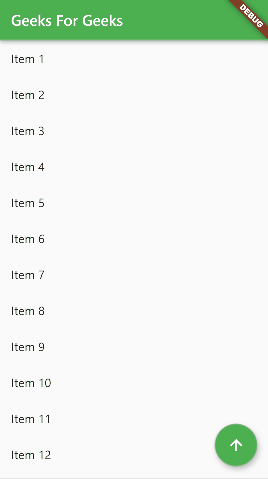
Rolagem na parte superior de ListView
Código-fonte completo:
import 'package:flutter/material.dart';
void main() {
runApp(MyApp());
}
class MyApp extends StatelessWidget {
@override
Widget build(BuildContext context) {
return MaterialApp(
title: 'Geeks For Geeks',
theme: ThemeData(
primarySwatch: Colors.green,
),
home: MyHomePage(title: 'Geeks For Geeks'),
);
}
}
class MyHomePage extends StatefulWidget {
MyHomePage({Key? key, required this.title}) : super(key: key);
final String title;
@override
_MyHomePageState createState() => _MyHomePageState();
}
class _MyHomePageState extends State<MyHomePage> {
ScrollController listScrollController = ScrollController();
@override
Widget build(BuildContext context) {
return Scaffold(
appBar: AppBar(
title: Text(widget.title),
),
// Floating action button implemented with the
// auto scroll function to the bottom of list
floatingActionButton: FloatingActionButton(
onPressed: () {
if (listScrollController.hasClients) {
final position = listScrollController.position.maxScrollExtent;
listScrollController.animateTo(
position,
duration: Duration(seconds: 3),
curve: Curves.easeOut,
);
}
},
isExtended: true,
tooltip: "Scroll to Bottom",
child: Icon(Icons.arrow_downward),
),
// ListView with 100 list items
body: ListView.builder(
// Scroll Controller for functionality
controller: listScrollController,
itemCount: 100,
itemBuilder: (context, index) {
return ListTile(
title: Text("Item ${index + 1}"),
);
},
),
);
}
}Saída:
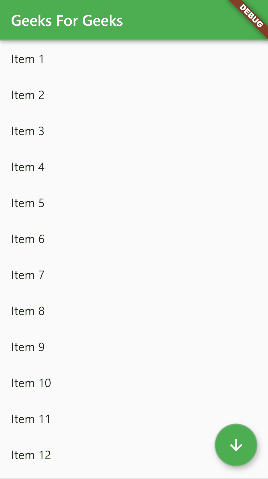
Role até o final da lista
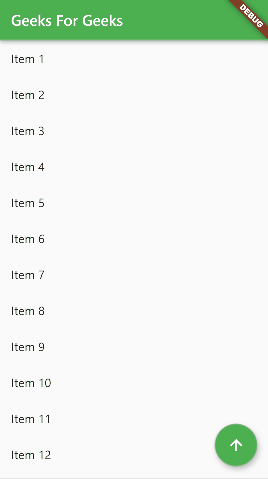
Role para o topo da lista
Conclusão:
Neste tutorial, aprendemos um recurso muito interessante do ListView que você pode encontrar em muitos sites e blogs. Portanto, agora você também pode implementar o mesmo recurso em seu aplicativo.
As postagens do blog Acervo Lima te ajudaram? Nos ajude a manter o blog no ar!
Faça uma doação para manter o blog funcionando.
70% das doações são no valor de R$ 5,00...

Diógenes Lima da Silva
